Comment mettre à jour vers iOS 7 sur l'iPhone 5
La mise à jour iOS 7 pour les produits Apple compatibles a été publiée le 18 septembre 2013 pour le grand public. Les personnes possédant des appareils compatibles (iPhone 4, 4s, 5, iPad 2, iPad 3e génération, iPad 4e génération et iPod touch 5e génération) peuvent télécharger et mettre à jour le nouveau système d'exploitation iOS 7.
Cependant, vous devez prendre en compte quelques éléments avant d'effectuer cette mise à niveau, vous pouvez donc suivre les étapes décrites ci-dessous pour le faire.
Saviez-vous que vous pouvez mettre en miroir le contenu de votre iPhone 5 vers votre téléviseur à l'aide d'une Apple TV? Vous pouvez également diffuser des données Netflix, Hulu Plus, HBO Go et iTunes avec l'Apple TV. Cliquez ici pour en savoir plus et vérifier les prix.
Mise à jour de l'iPhone 5 vers iOS 7
Comme mentionné précédemment, cette mise à jour peut ne pas être aussi simple que d'appuyer sur un bouton et d'attendre la mise à jour. Personnellement, j'avais besoin de supprimer près de 3 Go de données pour faire de la place pour la mise à jour, et l'ensemble du processus a pris plus de 30 minutes.

Donc, avant de commencer, gardez à l'esprit ces informations:
- La mise à jour fait 752 Mo, mais il y a un message sur l'écran d'installation que vous avez besoin de 3, 1 Go d'espace de stockage sur votre iPhone 5 pour l'installation. Vous pouvez lire cet article pour découvrir des moyens supplémentaires de libérer de l'espace sur votre iPhone 5.
- L'ensemble du processus de mise à jour va prendre environ 30 minutes, dont certaines ne seront pas disponibles pour votre téléphone. Planifiez donc en conséquence.
- Bien que peu probable, il y a toujours la possibilité que quelque chose se passe mal avec votre mise à jour. C'est donc une bonne idée de sauvegarder votre iPhone 5 sur votre ordinateur avec iTunes avant de commencer.
- Vous allez recevoir un avertissement que vous devez brancher votre téléphone sur une prise pour le processus de mise à jour. C'est une bonne idée, mais pas obligatoire. La mise à jour a pris environ 30% de la durée de vie de ma batterie du début à la fin.
- Vous devez être connecté à un réseau Wi-Fi pour installer la mise à jour. Cela ne fonctionnera pas sur une connexion cellulaire.
Donc, une fois que vous avez pris soin de tous ces éléments, vous êtes prêt à mettre à jour votre iPhone 5 avec iOS 7.
Étape 1: appuyez sur l'icône Paramètres .
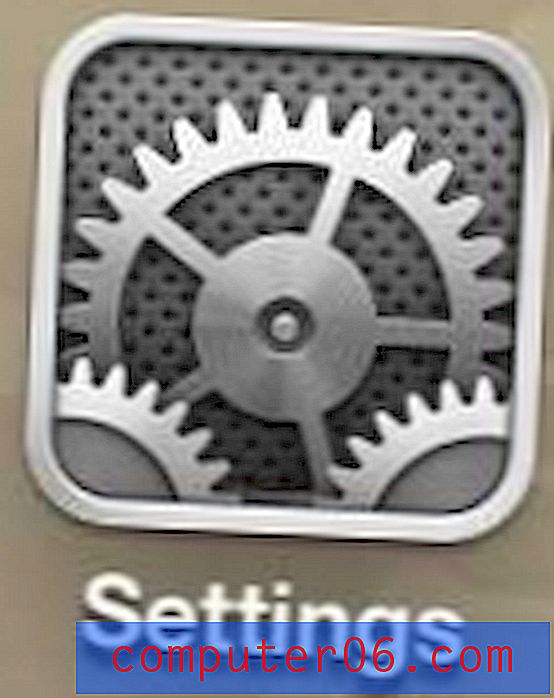
Étape 2: sélectionnez l'option Général .
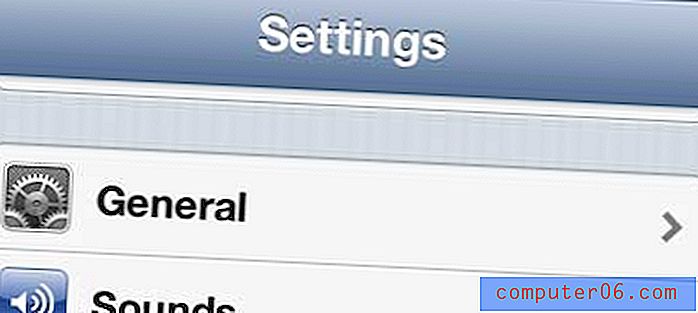
Étape 3: appuyez sur le bouton Mise à jour du logiciel .
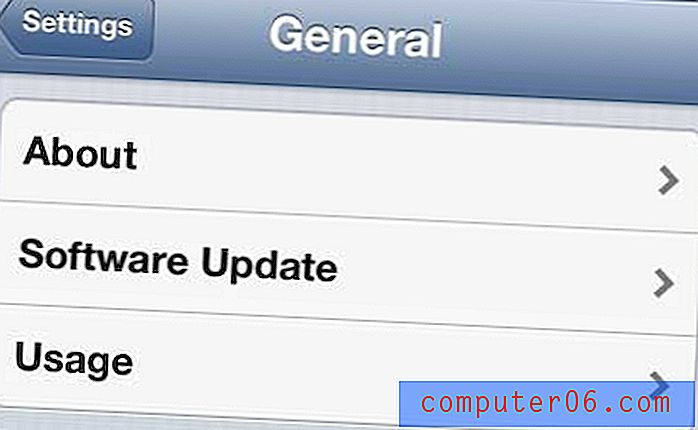
Étape 4: appuyez sur le bouton Télécharger et installer .
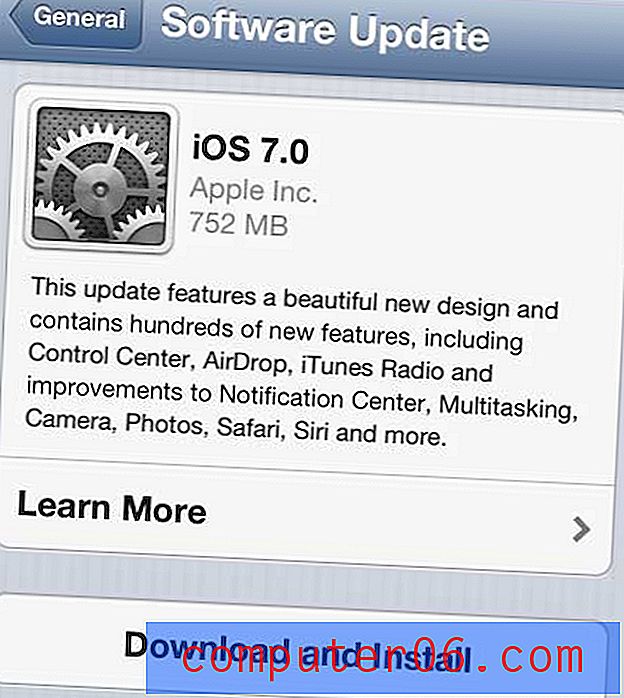
Vous pouvez obtenir des fenêtres contextuelles selon que votre téléphone est branché sur une source d'alimentation ou si vous n'avez pas libéré suffisamment d'espace, il vous suffit donc de toucher le bouton approprié pour fermer la fenêtre contextuelle. Une fois la mise à jour commencée, vous verrez un écran d'état qui ressemble à ceci -
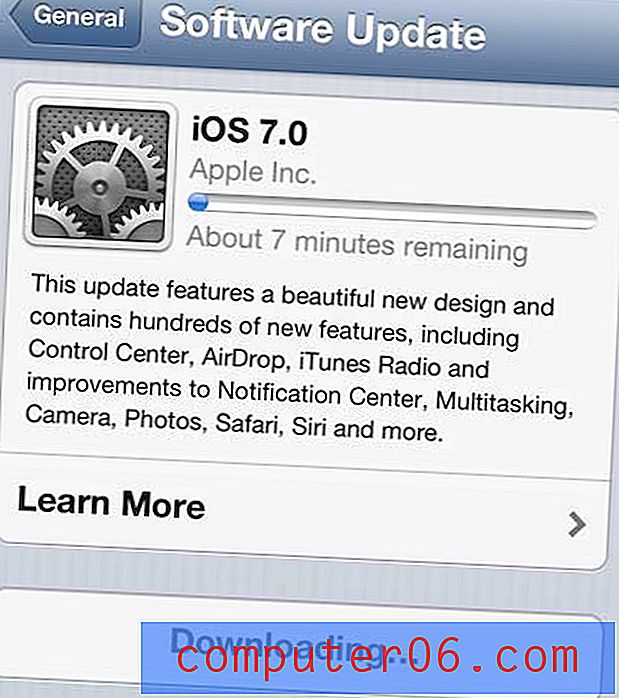
La mise à jour passera par le processus de téléchargement, de vérification et d'installation. Une fois que la barre de progression est pleine, votre iPhone s'éteint et passe à un écran noir avec une pomme blanche dessus, où il continuera à installer et à appliquer la mise à jour. Une fois que tout est terminé, vous serez accueilli par un écran blanc, où il vous sera demandé de faire des sélections concernant vos services de localisation, Find My iPhone et les paramètres du code d'accès. Vous devriez ensuite être accueilli avec iOS 7.
Vous cherchez une nouvelle coque pour votre iPhone 5? Amazon en a une tonne, et beaucoup ne coûtent que quelques dollars. Découvrez la sélection d'Amazon de coques iPhone 5.
Si vous avez pensé à acheter une Apple TV mais n'êtes pas sûr, cet article vous expliquera 5 raisons pour lesquelles vous devriez en tenir compte.



